Выводим температуру процессора Raspberry Pi 3 в интерфейс Kodi
Понадобилось мне иметь под рукой показания температуры процессора во время воспроизведения. Все дальнейшие действия будут описаны для обложки Estuary медиацентра Kodi на операционной системе OSMC.
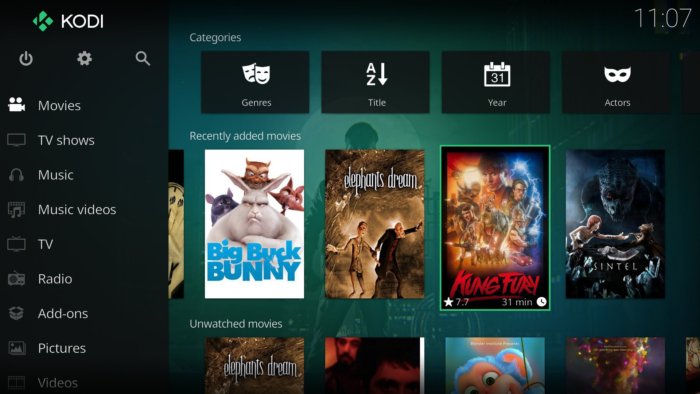
Все дополнения Kodi находятся в этом каталоге:
cd /usr/share/kodi/addons/Каталоги с файлами обложек начинаются со слова «skin.», шаблоны лежат в папке «xml»
cd skin.estuary/xmlТак как я хотел вывести температуру процессора рядом со временем, я просто поискал по соответствующей строке «System.Time». Весь список подобных информационных меток можно найти на вики-ресурсе Kodi.
grep "System.Time" *.xml --color=autoНашлось два файла, Custom_1109_TopBarOverlay.xml — файл верхней панели, которая появляется при воспроизведении и Includes.xml, который отвечает за внешний вид, размер и расположение элементов управления по умолчанию, метка времени из этого файла отображается на домашней странице.
Для того, чтобы было интереснее выведем рядом в температурой процесса текущий FPS.
sudo nano Custom_1109_TopBarOverlay.xmlНажимаем Ctrl+W и ищем метку System.Time
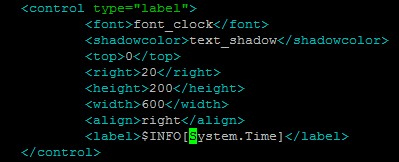
Отлично, вот здесь ниже и добавим наши новые элементы. Для экономии места сгруппируем их в горизонтальную группу.
<control type="group">
<!-- Часы -->
<visible>!Window.IsVisible(extendedprogressdialog)</visible>
<animation effect="fade" time="150">VisibleChange</animation>
<control type="label">
<font>font_clock</font>
<shadowcolor>text_shadow</shadowcolor>
<top>0</top>
<right>20</right>
<height>200</height>
<width>600</width>
<align>right</align>
<label>$INFO[System.Time]</label>
</control>
<!-- НАШ КУСОК КОДА -->
<control type="grouplist">
<!-- Группа будет горизонтальной -->
<orientation>horizontal</orientation>
<!-- Использовать координаты элемента управления в качестве местоположения -->
<usecontrolcoords>true</usecontrolcoords>
<!-- Отступ справа -->
<right>24</right>
<!-- Отступ сверху -->
<top>130</top>
<!-- Выравнивание -->
<align>right</align>
<!-- Ширина -->
<width>500</width>
<!-- Высота -->
<height>100</height>
<!-- Промежуток между элементами в списке -->
<itemgap>15</itemgap>
<!-- Надпись -->
<control type="label">
<width>auto</width>
<height>100</height>
<!-- Текст -->
<label>FPS: $INFO[System.FPS]</label>
<!-- Размер шрифта -->
<font>font12</font>
<!-- Тень от текста -->
<shadowcolor>text_shadow</shadowcolor>
</control>
<control type="label">
<width>auto</width>
<height>100</height>
<label>CPU: $INFO[System.CPUTemperature]</label>
<font>font12</font>
<shadowcolor>text_shadow</shadowcolor>
</control>
</control>
<!-- // НАШ КУСОК КОДА -->
<!-- Информация о времени окончания воспроизведения -->
<control type="grouplist">
<right>24</right>
<top>90</top>
<width>800</width>
<height>100</height>
<align>right</align>
<itemgap>5</itemgap>
<orientation>horizontal</orientation>
<usecontrolcoords>true</usecontrolcoords>
<control type="label">
<label>$INFO[Player.FinishTime,$LOCALIZE[31080]: ]</label>
<shadowcolor>text_shadow</shadowcolor>
<height>100</height>
<width>auto</width>
<visible>!String.isempty(Player.Duration)</visible>
<visible>Player.HasVideo</visible>
<visible>!VideoPlayer.Content(LiveTV) | VideoPlayer.HasEpg</visible>
</control>
<control type="image">
<top>2</top>
<left>0</left>
<width>60</width>
<height>40</height>
<fadetime>300</fadetime>
<aspectratio aligny="center" align="right">keep</aspectratio>
<texture>dialogs/volume/mute.png</texture>
<visible>Player.Muted</visible>
</control>
</control>
</control>Жмём Ctrl+X, затем вводим Y для сохранения, потом Enter и перезапустим Kodi для применения сделанных изменений:
sudo systemctl restart mediacenterСмотрим, что получилось:

Дело сделано!
По аналогии можно также добавить любые необходимые элементы на главный экран через файл Includes.xml.

